Windows 10을 마우스 오른쪽 버튼으로 클릭했을 때 압축 파일 옵션이 없으면 어떻게 해야 하나요?
- 藏色散人원래의
- 2021-03-25 15:40:0774228검색
win10을 마우스 오른쪽 버튼으로 클릭할 때 압축 파일 옵션이 없는 문제에 대한 해결 방법: 먼저 바탕 화면에서 "시작/WinRar/Winrar" 메뉴 항목을 클릭한 다음 "설정" 메뉴 항목을 클릭하고 " 열리는 설정 창에서 '통합' 탭을 클릭한 다음 '컨텍스트 메뉴 항목' 버튼을 찾아 클릭하고 마지막으로 '압축 파일에 추가'를 선택하세요.
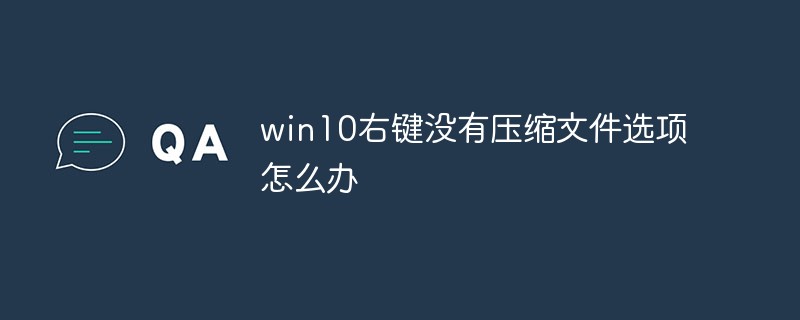
이 기사의 운영 환경: Windows 10 시스템, WinRAR 버전 5.4, DELL G3 컴퓨터
Windows 10 시스템에서 파일을 마우스 오른쪽 버튼으로 클릭하면 압축을 위한 메뉴 항목이 없음을 알 수 있습니다. 마우스 오른쪽 버튼 클릭 메뉴에서 파일을 선택하세요.
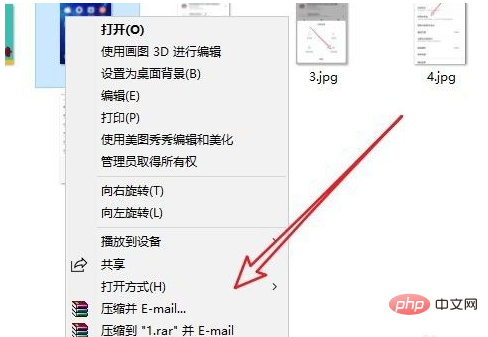
이때 Windows 10 바탕화면에서 "시작/WinRar/Winrar" 메뉴 항목을 순서대로 클릭하면 됩니다.
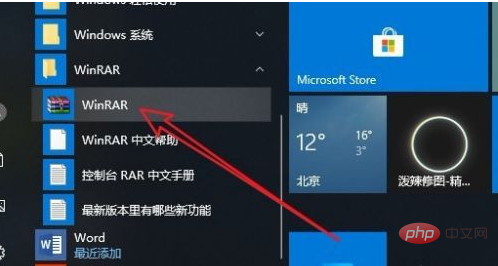
Winrar 소프트웨어의 기본 인터페이스가 열리고 위의 "옵션" 메뉴 항목을 클릭합니다.
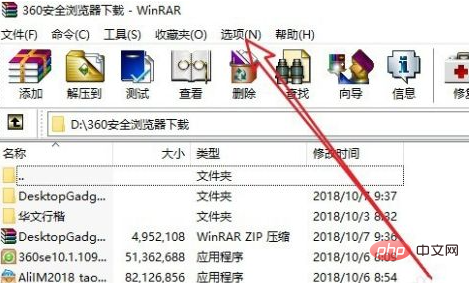
팝업 옵션 드롭다운 메뉴에서 "설정" 메뉴 항목을 클릭합니다.
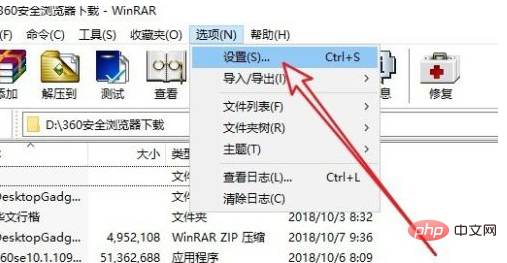
다음으로 열리는 설정 창에서 "통합"탭을 클릭합니다.
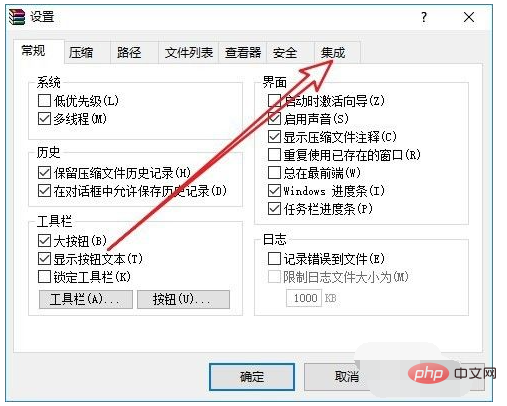
공개 통합 페이지에서 "컨텍스트 메뉴 항목" 버튼을 찾아서 클릭합니다.
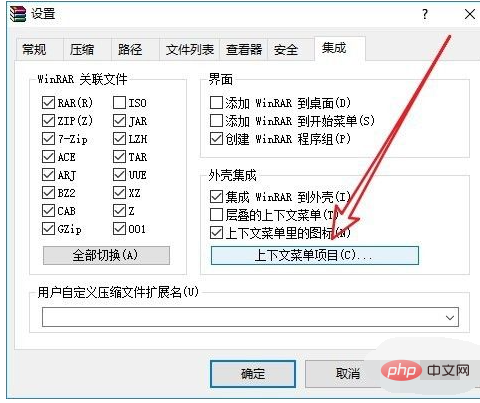
"컨텍스트 메뉴 항목 선택" 창이 나타납니다. 여기서는 "압축 파일에 추가" 앞의 확인란을 선택합니다.
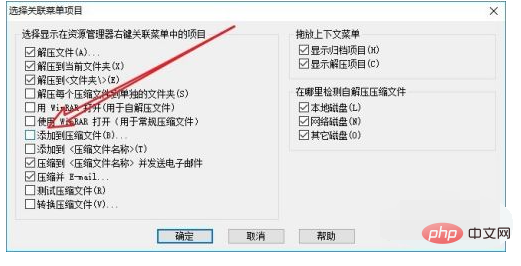
이런 식으로 파일을 마우스 오른쪽 버튼으로 클릭하면 메뉴 항목이 압축 파일에 추가되었음을 알 수 있습니다.
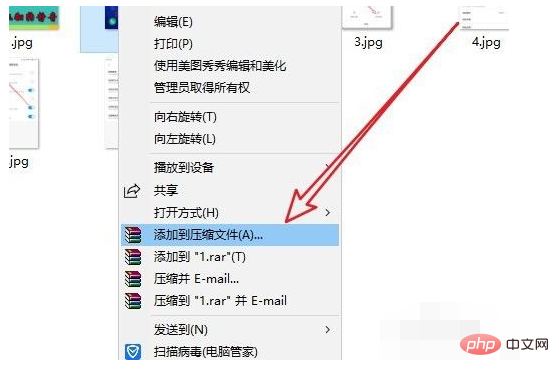
더 많은 관련 지식은 FAQ 칼럼을 방문해 주세요!
위 내용은 Windows 10을 마우스 오른쪽 버튼으로 클릭했을 때 압축 파일 옵션이 없으면 어떻게 해야 하나요?의 상세 내용입니다. 자세한 내용은 PHP 중국어 웹사이트의 기타 관련 기사를 참조하세요!

